Com a crescente popularidade de modificadores de voz em dispositivos móveis e jogos, você provavelmente já se perguntou se a Vivo oferece um aplicativo integrado para isso. A resposta é: sim, a Vivo possui um modificador de voz embutido! Com essa ferramenta, você pode alterar sua voz em aplicativos de jogos durante uma transmissão ao vivo ou uma partida, por exemplo.
No entanto, é bom avisar: ele foi projetado exclusivamente para o modo de jogo. Muitas pessoas utilizam esse recurso para modificar a voz e proteger sua privacidade enquanto jogam online com outros competidores. Portanto, se você procura um modificador de voz para outros usos, como alterar a voz em animes ou chamadas em tempo real, o Vivo Voice Changer não é a opção mais indicada.
Neste artigo, você vai aprender como usar o Vivo Voice Changer nos celulares da Vivo e descobrir quais modelos suportam essa funcionalidade para alterar a voz.
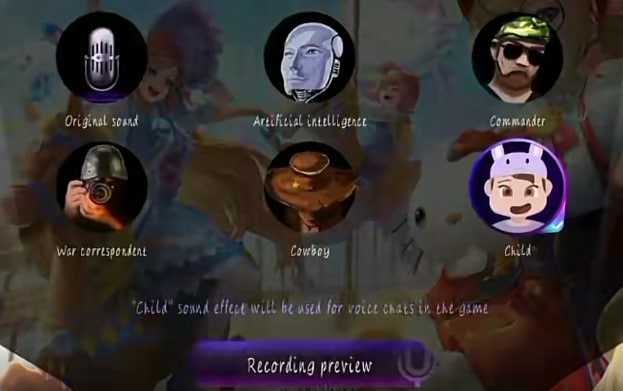
Neste artigo
Parte 1: Quais modelos de celulares Vivo podem usar o Voice Changer?
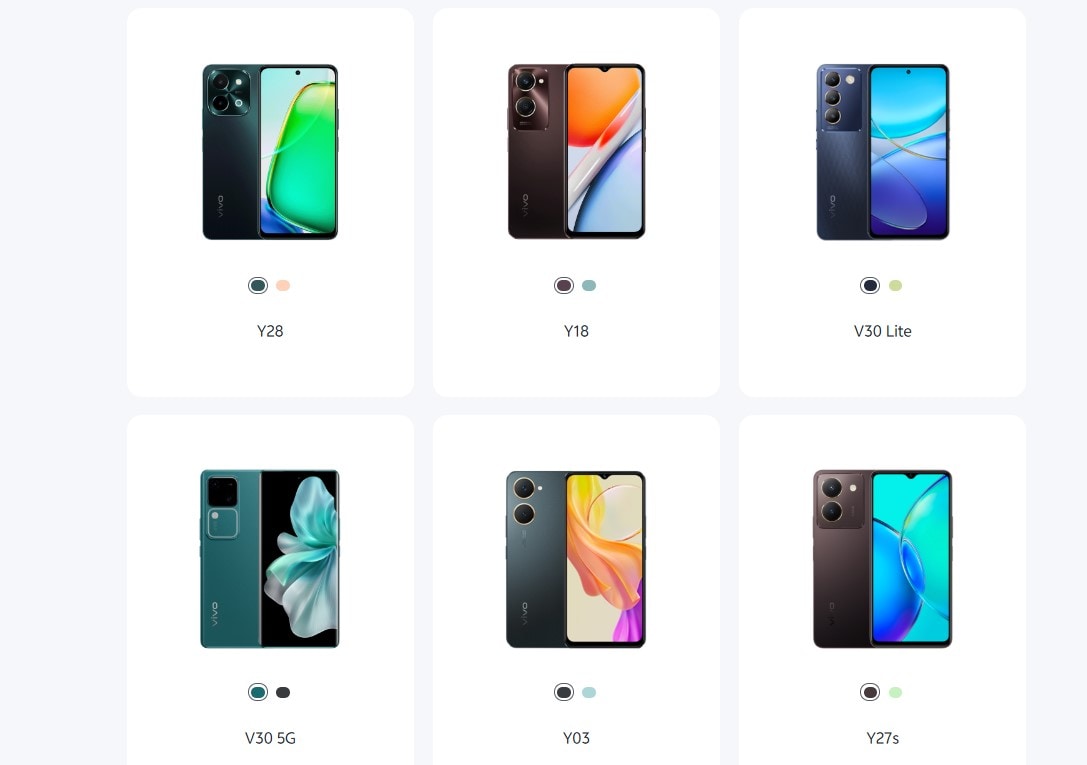
Com mais de 40 modelos em seu catálogo, a Vivo é reconhecida por atender às mais diversas necessidades de seus usuários. Porém, nem todos os aparelhos contam com o Vivo Voice Changer - apenas aqueles equipados com o Ultra Game Mode. Esse modo é uma configuração especial dos celulares Vivo, repleta de recursos voltados para quem adora jogar. Ele até bloqueia notificações e mensagens, permitindo que você se concentre totalmente para se destacar nos games.
Com o Ultra Game Mode ativado, você também pode usar o modificador de voz para interagir com seus amigos de equipe, ajustando sua voz como preferir. Isso traz um toque divertido às partidas e, ao mesmo tempo, ajuda a manter sua privacidade. Os modelos que incluem esse recurso são:
- Vivo T3 Lite 5G
- Vivo Y02
- Modelo Y19
- Modelo V19
- Vivo Y11
- Vivo Y12
- Vivo Y15
- Vivo Y20
- Vivo Y03
Parte 2: Como usar o Vivo Voice Changer
Configurar e usar o Vivo Voice Changer é bastante simples e requer apenas alguns passos básicos. Antes de começar, verifique se o sistema do seu celular está atualizado. Veja como proceder:
Passo 1: Abra as Configurações e acesse o Ultra Game Mode para ativá-lo.
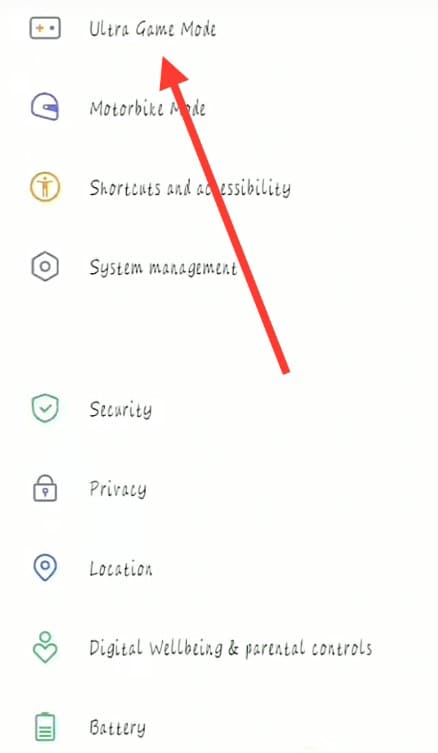
Passo 2: Se o celular não estiver na versão mais recente, clique em Atualização do Sistema para baixar a última atualização.
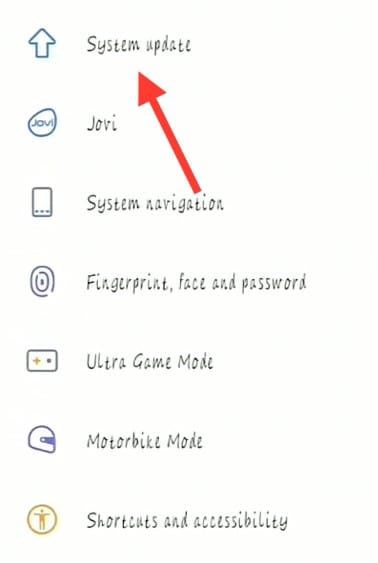
Passo 3: Deslize de baixo para cima na tela inicial para abrir o Centro de Atalhos. Role até o final e toque nos três pontinhos para visualizar mais opções.

Passo 4: Toque em Ultra Game Mode para configurá-lo. Você pode clicar no botão + na parte inferior da tela e adicionar os aplicativos que deseja usar com a ferramenta.
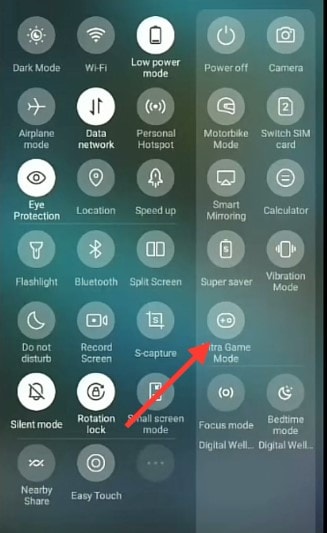
Passo 5: Abra um jogo no celular e, na interface do jogo, deslize da esquerda para o centro da tela para abrir a barra lateral. Em seguida, selecione Voice Changer.

Passo 6: Pronto! Agora é só escolher os efeitos de som disponíveis ou gravar uma amostra para testar o resultado.
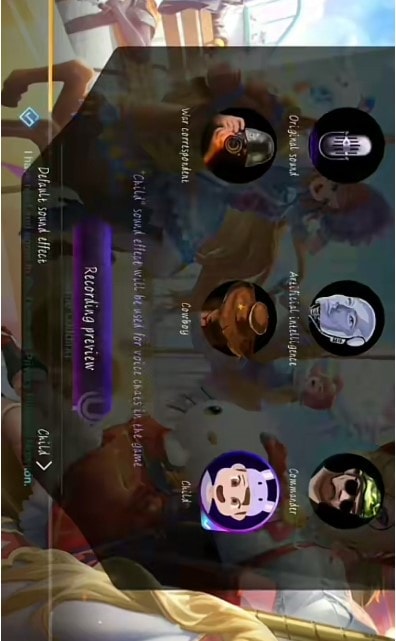
Parte 3: Como alterar sua voz com uma ferramenta mais versátil
O Vivo Voice Changer é bastante eficiente, mas tem suas limitações: ele funciona apenas em alguns modelos da Vivo e no Ultra Game Mode. Além disso, se você usa um celular de outra marca, como Oppo ou Xiaomi, esse recurso não estará disponível.
A boa notícia é que existe uma alternativa extremamente versátil: o Wondershare Filmora. Com esse aplicativo, você pode modificar sua voz com diversos efeitos, como voz masculina, feminina, robótica ou até infantil. E não acaba aí: o Filmora também suporta mais de 16 idiomas.
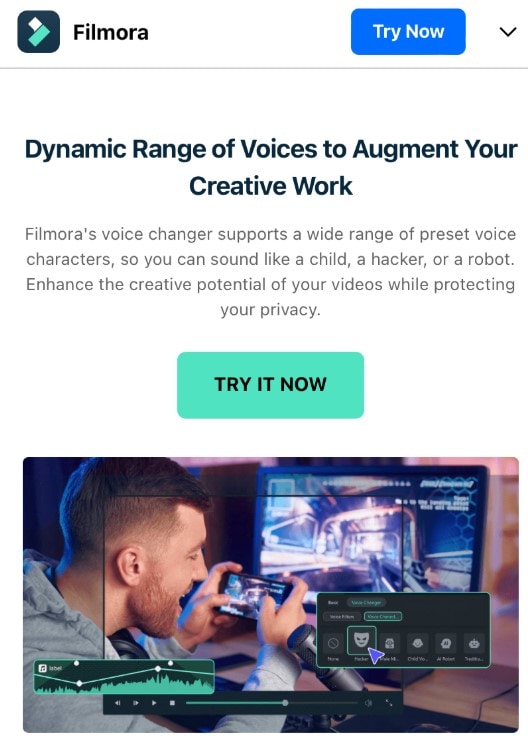
Ele é tão flexível que pode ser usado em podcasts, gravações de voz, dublagens e até vídeos de jogos. O aplicativo é compatível com celulares Apple e Android, além de poder ser utilizado no PC. Quer experimentar esse modificador de voz no seu Vivo? Veja os passos:
Passo 1: Baixe o aplicativo Wondershare Filmora, abra-o no celular e toque em Novo Projeto na tela inicial.
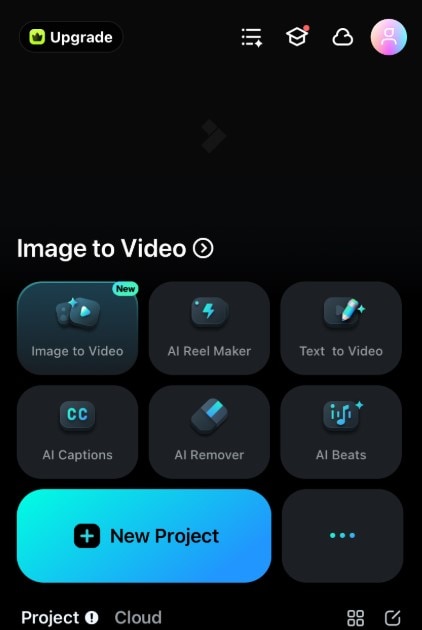
Passo 2: Escolha o vídeo que deseja editar na galeria de mídia (onde estão seus álbuns de fotos) e toque em Importar para adicioná-lo à linha do tempo.
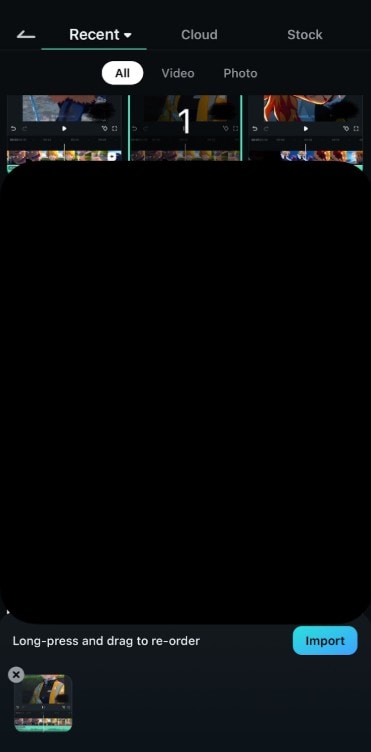
Passo 3: Toque no clipe de vídeo na linha do tempo e selecione Extrair Áudio nas opções na parte inferior da tela. Isso separa o som do vídeo para você editá-lo diretamente.
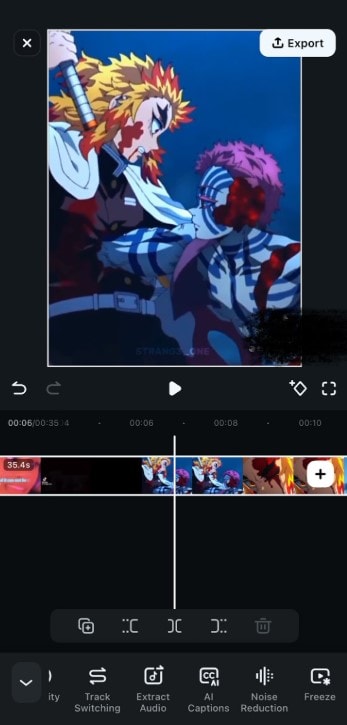
Passo 4: Toque no áudio extraído e toque em Efeito de voz, na parte inferior da tela.
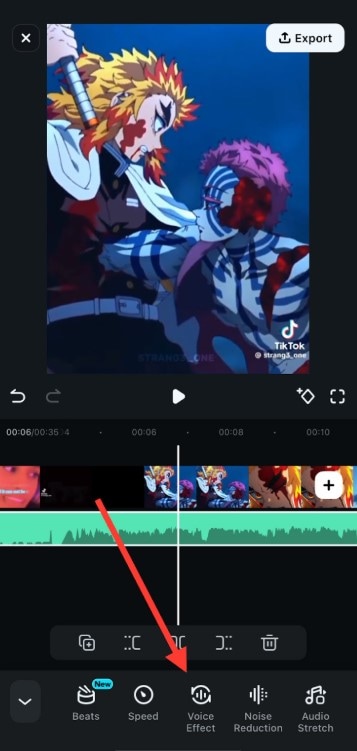
Passo 5: Escolha o efeito que preferir entre as opções, pode ser voz masculina, feminina, infantil ou robótica.
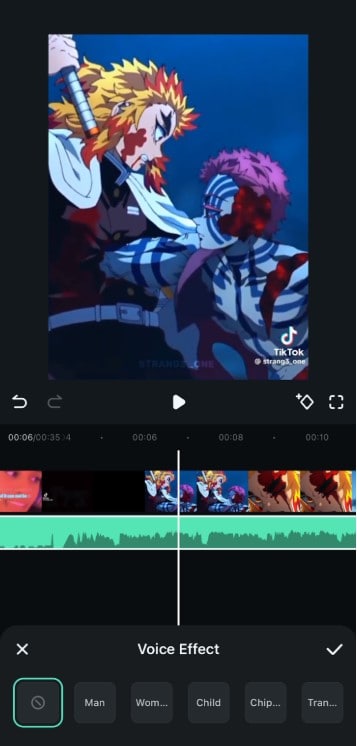
Passo 6: Dê play para conferir o resultado. Se estiver tudo ok, toque em Exportar.
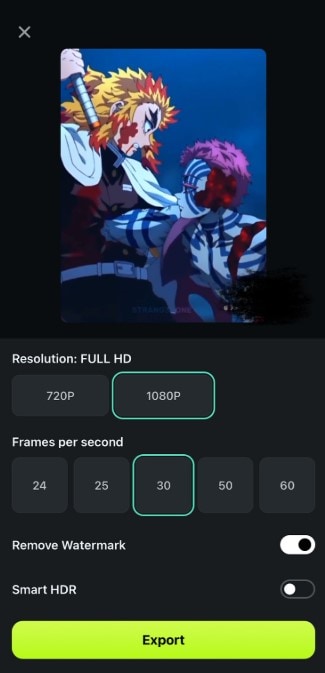
Aqui está uma amostra de voz alterada com o modificador do Filmora:
Conclusão
Sem dúvida, o Vivo Voice Changer é uma inovação impressionante na tecnologia móvel e nos jogos. Mas esses efeitos de voz podem ir muito além do universo dos games. Se você não possui um celular Vivo compatível com o recurso e ainda assim quer alterar sua voz, um aplicativo como o Filmora é a solução ideal.
Os efeitos de voz do Filmora oferecem diversas possibilidades para transformar sua voz em um personagem, outra pessoa ou até um robô. Melhor ainda: ele funciona em qualquer Android ou iOS, sem restringir sua criatividade. Se você busca algo mais divertido e cheio de opções, experimente o Filmora hoje mesmo!







